Tento príspevok ukáže, ako na to importovať iCal do Kalendára Google a Outlooku . iCal alebo iCalendar je formát súboru, ktorý ukladá a vymieňa údaje kalendára. Tento súbor môže obsahovať údaje ako schôdzky, stretnutia, pripomienky atď. Rôzne kalendárové aplikácie ponúkajú rôzne funkcie a rozhrania, takže je dôležité naučiť sa importovať súbor iCal. Pokračujte v čítaní tohto príspevku, aby ste zistili, ako to môžete urobiť.

Ako importovať iCal do Kalendára Google a Outlooku?
Ak chcete importovať iCal do Kalendára Google a Outlooku, postupujte takto:
Importujte súbor iCal do Kalendára Google
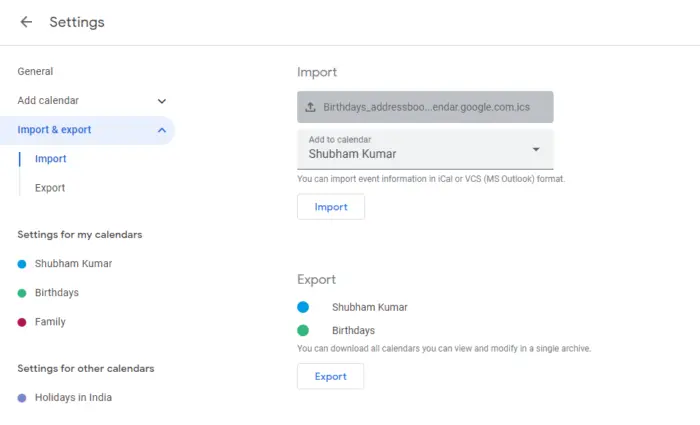
- OTVORENÉ Kalendár Google a prihláste sa pomocou svojho účtu Google.
- Klikni na nastavenie ikonu v hornej časti a vyberte nastavenie .
- Prejdite na Karta Import & Export , kliknite na Vyberte súbor z počítača a vyberte súbor iCal, ktorý chcete nahrať.
- Ďalej kliknite Pridať do kalendára a vyberte kalendár do ktorého chcete súbor importovať.
- Kliknite na Importovať po dokončení postupu.
Importujte súbor iCal do kalendára programu Outlook
Na webe
cesty pre upgrade na Windows 8.1
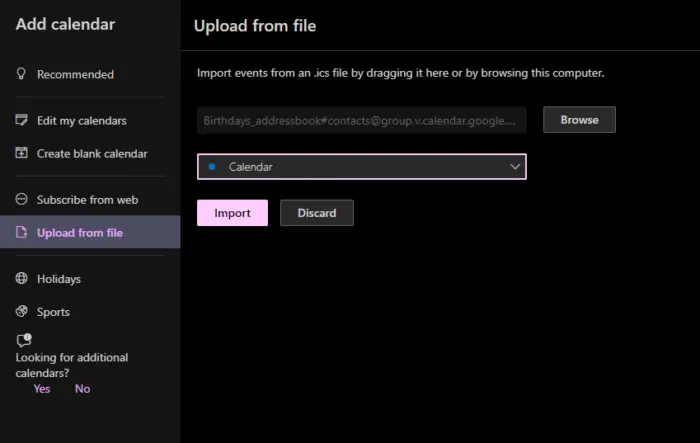
- OTVORENÉ Outlook kalendár a prihláste sa pomocou svojho používateľského účtu Microsoft.
- Kliknite na Pridať kalendár v ľavom menu a prejdite na Nahrať zo súboru .
- Kliknite na Prehľadávať a vyberte súbor, ktorý chcete nahrať.
- Teraz kliknite na Vyberte kalendár vyberte kalendár, do ktorého chcete pridať súbor.
- Kliknite na Importovať po dokončení a súbor iCal sa nahrá.
Na PC
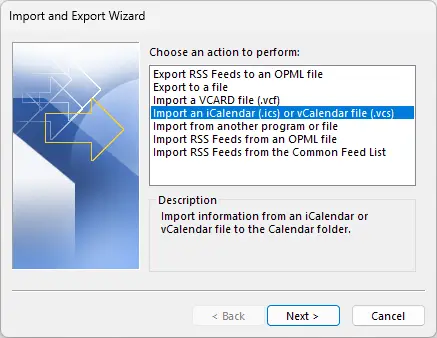
- OTVORENÉ Outlook , kliknite na Súbor > Otvoriť a exportovať > Importovať/Exportovať .
- Teraz sa otvorí Sprievodca importom a exportom; vyberte Importovať súbor iCalender (.ics) alebo vCalender (.vcs) a kliknite Ďalšie .
- Teraz vyberte súbor, ktorý chcete nahrať, kliknite Dobre a vyberte Importovať .
- Súbor iCal sa teraz nahrá.
Čítať: Ako zdieľať Kalendár Google s kýmkoľvek
Dúfam, že to pomôže.
Môžem importovať súbor ICS do Kalendára Google?
Ak chcete importovať súbor .ics alebo iCalender do svojho Kalendára Google, otvorte Nastavenia Kalendára Google a prejdite na kartu Import a export. Ďalej vyberte súbor .ics, ktorý chcete nahrať, a kalendár, do ktorého sa má nahrať.
Môžete zlúčiť Outlook a Kalendár Google?
Áno, môžete zlúčiť Outlook a Kalendár Google. Ak to chcete urobiť, otvorte Kalendár Google, kliknite na položku Iné kalendáre a vyberte položku Z adresy URL. Sem prilepte skopírovaný odkaz na kalendár z Outlooku.


![Našli sme chyby v nastaveniach histórie súborov [Opravené]](https://prankmike.com/img/file-history/BA/we-found-errors-in-your-file-history-settings-fixed-1.png)










![Čierna obrazovka Valorant pri spustení [Opravené]](https://prankmike.com/img/valorant/DC/valorant-black-screen-on-startup-fixed-1.png)

